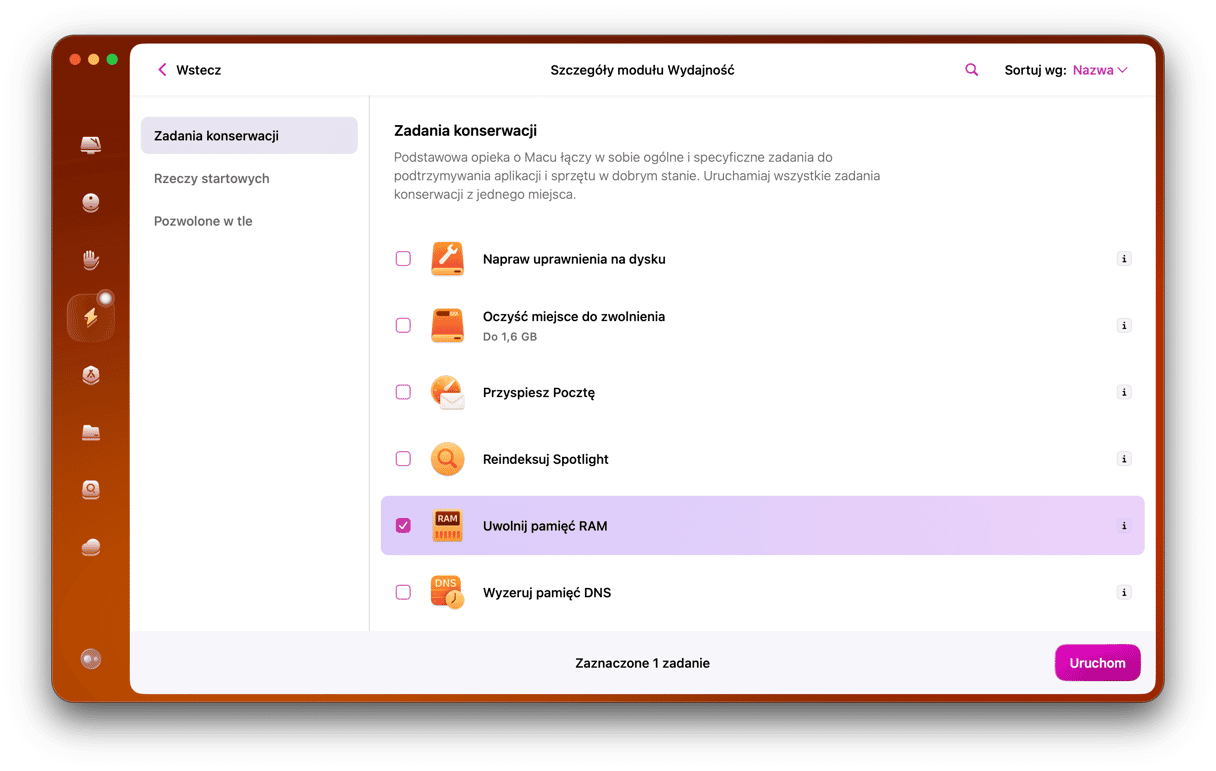Jeśli po jakimś czasie znowu otworzysz Terminal na Macu z macOS Catalina lub nowszą wersją, możesz zobaczyć komunikat „The default interactive shell is now zsh”, ale co to znaczy i dlaczego jest wyświetlany? Wyjaśnimy wszystko, co musisz wiedzieć i pokażemy jak pozbyć się tego komunikatu.
Co znaczy „The default interactive shell is now zsh”?
Jeśli często korzystasz z Terminalu, to wiesz, że powłoka w Unix jest interpreterem, zapewniającym interfejs, gdzie możesz wpisywać polecenia, które następnie są przetwarzane w polecenia Unix. Od lat po wydaniu pierwszej wersji Mac OS X, domyślną powłoką w Terminalu była powłoka Bourne’a, znana jako bash. W macOS Catalina domyślną powłokę zastąpiła Z shell, również znana jako zsh.
Jeśli przed uaktualnieniem do Catalina lub nowszej wersji została ręcznie wybrana powłoka w Terminalu, to po jego pierwszym otwarciu zobaczysz powiadomienie, że „The default interactive shell is now zsh”.
Dlaczego pojawia się ten komunikat?
Powiadomienie „The default interactive shell is now zsh” jest wyłącznie informacyjnym. Ma na celu poinformować, że macOS zamiast bash teraz wykorzystuje zsh w jakości powłoki domyślnej. Niemniej, możesz korzystać z jakiejkolwiek powłoki. A my pokażemy kilka różnych sposobów zmienić domyślną powłokę.
Dlaczego zsh jest domyślną powłoką w macOS?
Zsh jest rozszerzeniem bash. Oferuje te same funkcje, co bash, ale dodaje nowe rzeczy. Są to obsługiwanie motywów i wtyczek, a również uzupełnienie skrótów i autokorekta ścieżek do katalogów. Są jeszcze kilka innych funkcji, mających na celu ułatwienie wpisywania poleceń i odwołanie do lokalizacji na Macu. Oprócz tego wersja bash w Terminalu była przestarzała i brakowało jej najnowszych funkcji. Więc zmiana domyślnej powłoki na zsh miała sens dla Apple.
Jak postępować, jeśli widzę ten komunikat?
- Pierwsza opcja – nie robić niczego. To powiadomienie ma charakter informacyjny, nie zmusza podejmować działań i możesz dalej korzystać z wybranej powłoki.
- Druga opcja do zmienić domyślną powłokę dla Twojego użytkownika na zsh. W tym celu wpisz następujące polecenie do wiersza poleceń w Terminalu i naciśnij Return:
chsh -s /bin/zsh - Jeśli chcesz dalej korzystać z bieżącej powłoki, ale chcesz ukryć kominukat, możesz skorzystać z następującego polecenia w Terminaly, aby edytować plik ~/.bash_profile:
touch ~/.bash_profile && echo “export BASH_SILENCE_DEPRECATION_WARNING=1” >> ~/.bash_profile - Jeśli chcesz przełączać się między powłokami, możesz wpisywać te polecenia każdego razu, kiedy chcesz zmienić powłokę:
bashorzsh
Jak zmienić domyślną powłokę w Ustawieniach systemowych
Oprócz Terminalu możesz zmieniać domyślną powłokę w Ustawieniach systemowych. Postępuj zgodnie z instrukcjami.
- Kliknij menu Apple i otwórz Ustawienia systemowe.
- Wybierz Użytkownicy i grupy.
- Naciśnij prawym klawiszem myszy albo przytrzymaj Control i kliknij Twoje konto użytkownika i wybierz Opcje zaawansowane. Podaj hasło i naciśnij Return lub kliknij Odblokuj.
- Kliknij wypadające menu obok opcji Powłoka logowania i wybierz potrzebną powłokę.
- Kliknij OK i zamknij Ustawienia systemowe.
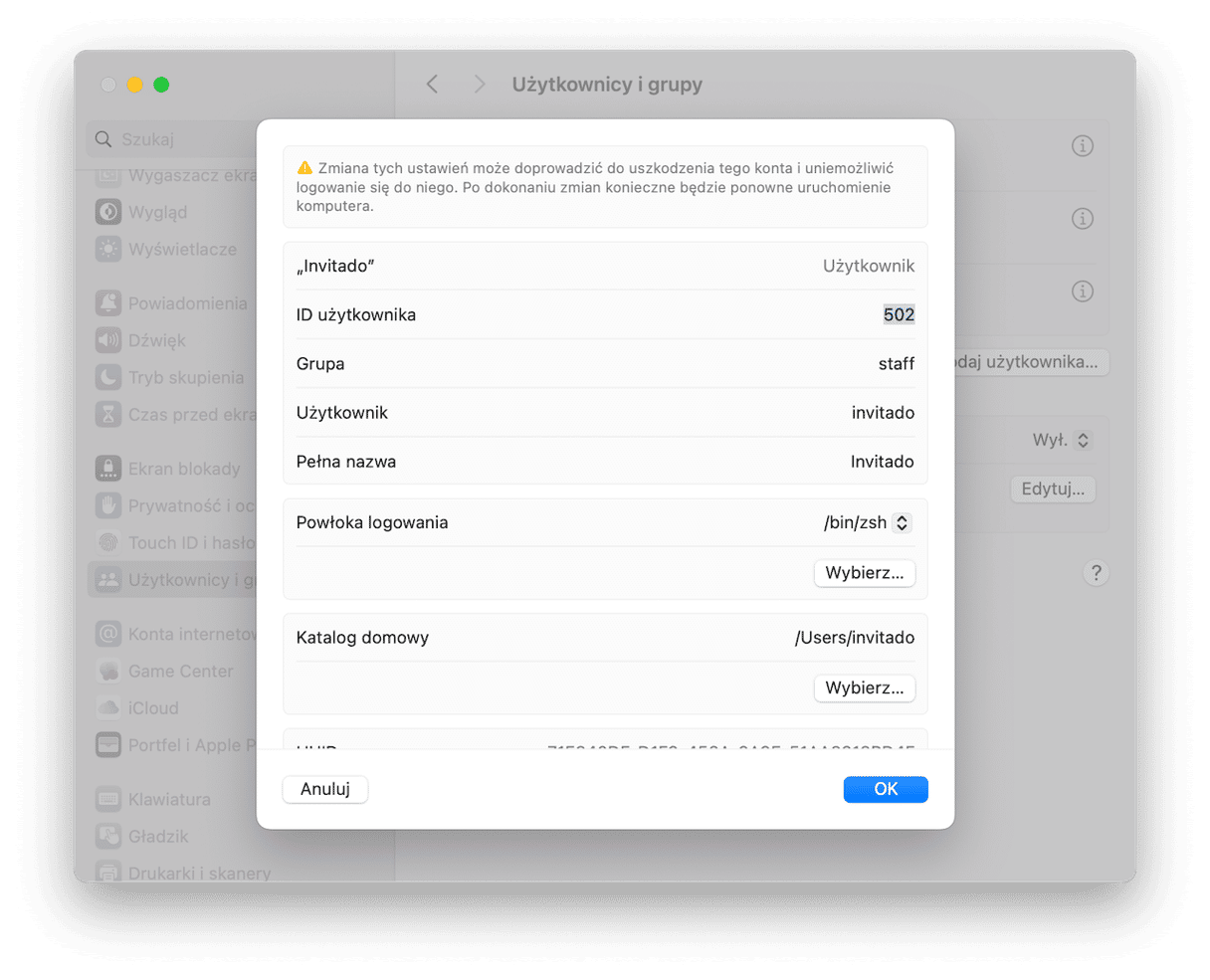
Powiadomienie „The default interactive shell is now zsh” informuje, że domyślna powłoka Unix w Terminalu bask została zastąpiona zsh. Nie warto się o tym przejmować, jeśli nigdy nie korzystasz z Terminalu. Ale jeśli jednak korzystasz, to jest to coś, co warto mieć na uwadze, ale co mało zmienia stan rzeczy. Jeśli chcesz zmienić domyślną powłokę, możesz to zrobić w Terminalu lub w Ustawieniach systemowych, postępując zgodnie z powyższymi instrukcjami.